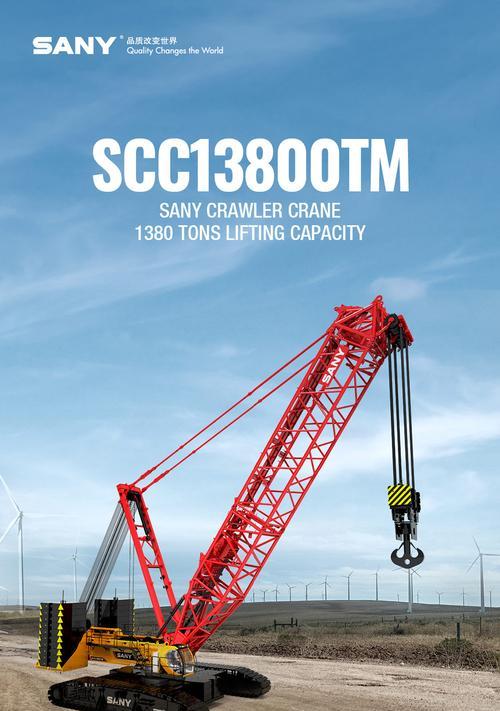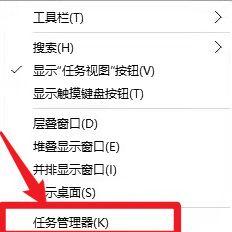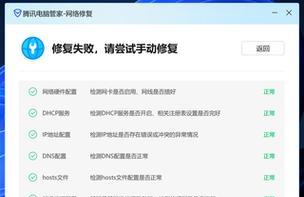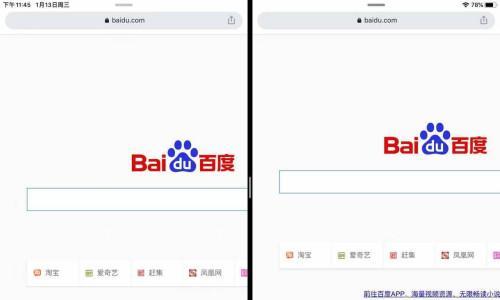在某些情况下,我们可能需要通过U盘来启动我们的笔记本电脑。但是,许多人并不熟悉如何在BIOS设置中进行U盘启动的配置。本教程将为大家提供详细的步骤和指导,帮助大家轻松完成U盘启动的设置。
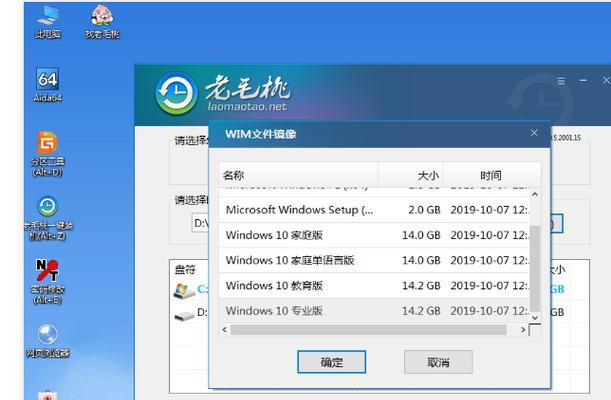
标题和
1.检查BIOS版本和支持:确保你的笔记本电脑的BIOS版本支持U盘启动。不同品牌和型号的电脑可能在BIOS设置方面有所差异,所以在开始之前,最好先查阅你的电脑的说明手册或者在官方网站上找到相关信息。
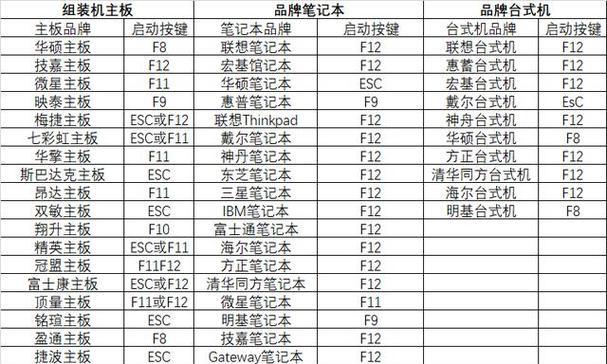
2.准备一个可引导的U盘:确保你有一个可引导的U盘,上面存储了可以用来启动笔记本电脑的操作系统或工具。如果你没有一个可用的可引导U盘,可以通过一些软件工具来制作一个。
3.进入BIOS设置界面:在开机过程中按下特定的键(通常是F2、Delete或者F12)进入BIOS设置界面。不同品牌的笔记本电脑可能需要使用不同的按键进入BIOS设置。
4.寻找启动选项:在BIOS设置界面中,找到"启动"或者"Boot"选项。这个选项通常位于顶部菜单或者左侧菜单中。
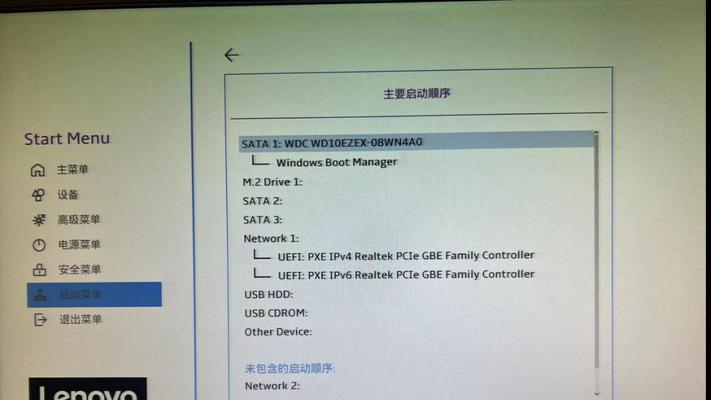
5.选择启动设备:在启动选项中,你将看到一个设备列表,列出了可以用来启动的设备,如硬盘、光驱、U盘等。使用方向键选择U盘,并将其放在设备列表的首位。
6.设置U盘为首选启动设备:在选择了U盘后,使用特定的键(通常是"+"或者"F5")将其移动到设备列表的首位,以确保U盘被优先选择作为启动设备。
7.保存设置并退出:完成设置后,找到保存选项(通常是按下"F10")保存修改的BIOS设置,并退出BIOS界面。你的笔记本电脑将重新启动,但这次将优先从U盘启动。
8.检查U盘是否正常工作:确保U盘已正确插入笔记本电脑,并重新启动电脑。如果一切正常,你的笔记本电脑将从U盘启动,并显示U盘中存储的操作系统或工具。
9.U盘启动失败的解决方法:如果你的笔记本电脑无法从U盘启动,有可能是你的BIOS设置不正确或者U盘本身存在问题。检查BIOS设置是否正确,并确保U盘是可引导的,如果问题仍然存在,可以尝试更新BIOS版本或者更换U盘。
10.确保操作系统或工具可用:在使用U盘启动之前,确保U盘中存储的操作系统或工具是可用的。你可以在其他电脑上测试U盘是否正常工作,并确保所需的文件和程序已正确安装在U盘上。
11.熟悉BIOS设置其他选项:除了启动选项外,BIOS设置中还可能包含其他有用的选项,如时间和日期设置、硬件检测和配置等。花些时间熟悉这些选项,可以帮助你更好地管理和配置你的笔记本电脑。
12.注意备份重要数据:在进行任何BIOS设置修改之前,请务必备份你笔记本电脑上的重要数据。错误的设置可能会导致数据丢失或系统故障,所以请提前做好数据备份工作。
13.寻求专业帮助:如果你对BIOS设置不太熟悉或者遇到了无法解决的问题,可以寻求专业人士的帮助。他们可以帮助你正确地设置U盘启动,并解决可能出现的其他问题。
14.更新BIOS版本的注意事项:如果你打算更新你笔记本电脑的BIOS版本,请务必在官方网站下载正确的BIOS更新程序,并在更新过程中遵循官方提供的指导。错误的BIOS更新可能会导致系统故障或无法启动。
15.尝试不同的启动方式:除了U盘启动,还有其他一些方式可以启动你的笔记本电脑,如网络启动、光盘启动等。根据实际需求,你可以尝试不同的启动方式来满足不同的需求。
通过本教程,你应该已经学会了如何在笔记本电脑上设置U盘启动。在进行任何BIOS设置修改时,请确保备份重要数据,并小心操作,以免导致不必要的问题。希望本教程对大家有所帮助!
标签: #笔记本